# Enregistrer les Données
Ajoutons une nouvelle table à notre base de données. Ouvrez api/prisma/schema.prisma et ajoutez un nouveau modèle "Contact" à la suite du premier modèle "Post":
// api/prisma/schema.prisma
model Contact {
id Int @id @default(autoincrement())
name String
email String
message String
createdAt DateTime @default(now())
}
Pour définir une colonne comme optionnelle (c'est à dire permettre que sa valeur soit
NULL), il suffit de suffixer le type de la donnée avec un point d'interrogation:name String?
Nous créons ensuite notre nouvelle migration:
yarn rw db save create contact
Enfin, nous executons la migration de façon à mettre à jour le schéma de la base de données:
yarn rw db up
Maintenant nous créeons l'interface GraphQL permettant d'accéder à cette nouvelle table. C'est la première fois que nous utilisons cette commande generate nous même. (la commande scaffold repose également dessus):
yarn rw g sdl contact
De la même manière qu'avec la commande scaffold, ceci va créer deux nouveaux fichiers dans le répertoire api:
api/src/graphql/contacts.sdl.js: qui définit le schéma GraphQLapi/src/services/contacts/contacts.js: qui contient votre code métier
Ouvrez api/src/graphql/contacts.sdl.js et vous verrez les types Contact, CreateContactInput et UpdateContactInput déjà définis pour vous. La commande generate sdl a analysé le schéma et créé un type Contact contenant chaque champ de la table, ainsi qu'un type Query avec une requête contacts qui retourne un tableau de types Contact.
// api/src/graphql/contacts.sdl.js
export const schema = gql`
type Contact {
id: Int!
name: String!
email: String!
message: String!
createdAt: DateTime!
}
type Query {
contacts: [Contact!]!
}
input CreateContactInput {
name: String!
email: String!
message: String!
}
input UpdateContactInput {
name: String
email: String
message: String
}
`
Que sont les "input" CreateContactInput et UpdateContactInput? Redwood suit la recommandation de GraphQL d'utiliser les Input Types dans les mutations plutôt que de lister tous les champs qui peuvent être définis. Tous les champs requis dans schema.prisma sont également requis dans CreateContactInput (vous ne pouvez pas créer un enregistrement valide sans eux) mais rien n'est explicitement requis dans UpdateContactInput. En effet, vous pouvez souhaiter mettre à jour un seul champ, deux champs ou tous les champs. L'alternative serait de créer des types d'entrée séparés pour chaque permutation de champs que vous souhaitez mettre à jour. Nous avons estimé que le fait de n'avoir qu'une seule entrée de mise à jour, bien que ce ne soit peut-être pas la manière absolument correcte de créer une API GraphQL, était un bon compromis pour faciliter le développement.
Redwood suppose que votre code n'essaiera pas de définir une valeur sur un champ nommé
idoucreatedAtdonc il les a laissés en dehors des types d'entrée, mais si votre base de données autorise l'un ou l'autre de ceux à définir manuellement, vous pouvez mettre à jourCreateContactInputouUpdateContactInputet les ajouter.
Puisque toutes les colonnes de la table étaient définies comme requises dans schema.prisma, elles sont également définies comme requises ici (notez le suffixe ! sur les types de données)
important: la syntaxe de
schema.prismarequiert l'ajout d'un caractère?lorsqu'un champ n'est pas requis, tandis que la syntaxe GraphQL requiert l'ajout d'un caractère!lorsqu'un champ est requis.
Comme décrit dans Quête secondaire: Fonctionnement de Redwood avec les Données, il n'y a pas de "resolver" définit explicitement dans le fichier SDL. Redwood suit une convention de nommage simple: chaque champ listé dans les types Query et Mutation correspondent à une fonction avec un nom identique dans les fichiers service et sdl associés (api/src/graphql/contacts.sdl.js -> api/src/services/contacts/contacts.js)
Dans le cas présent, nous créeons une unique Mutation que nous appelons createContact. Nous l'ajoutons à la fin de notre fichier SDL (avant le caractère 'backtick'):
// api/src/graphql/contacts.sdl.js
type Mutation {
createContact(input: CreateContactInput!): Contact
}
La mutation createContact accepte une variable unique, input, qui est un objet conforme à ce qu'on attend pour un CreateContactInput, c'est à dire { name, email, message }.
C'est terminé pour le fichier SDL, définissons maintenant le service qui va réellement enregistrer les données en base. Le service inclut une fonction contacts permettant de récupérer l'ensemble des contacts depuis la base. Ajoutons-y une mutation pour pouvoir créer un nouveau contact:
// api/src/services/contacts/contacts.js
import { db } from 'src/lib/db'
export const contacts = () => {
return db.contact.findMany()
}
export const createContact = ({ input }) => { return db.contact.create({ data: input })}Grâce au client Prisma, il faut peu de code pour enregistrer nos données en base! Il s'agit d'un appel asynchrone, mais nous n'avons pas à nous soucier de manipuler un objet Promise ou s'arranger avec async/await. La librairie Apollo le fait pour nous!
Avant d'insérer tout ceci dans notre interface utilisateur, prennons un peu de temps pour utiliser un outil bien pratique en exécutant la commande yarn redwood dev.
# Le Bac à Sable GraphQL
Souvent, il est utile d'expérimenter notre API dans une forme un peu "brute" avant de poursuivre plus avant le développement de l'interface et s'apercevoir que l'on a oublié quelque chose.
Lorsque vous avez exécuté la commande yarn redwood dev au début de ce didacticiel, vous avez en réalité démarré un second processus en arrière-plan. Ouvrez donc une nouvelle page de votre navigateur à cette adresse: http://localhost:8911/graphql . Il s'agit du Bac à Sable GraphQL fournit par la librairie Prisma, une application web permettant d'interagir avec une API GraphQL:
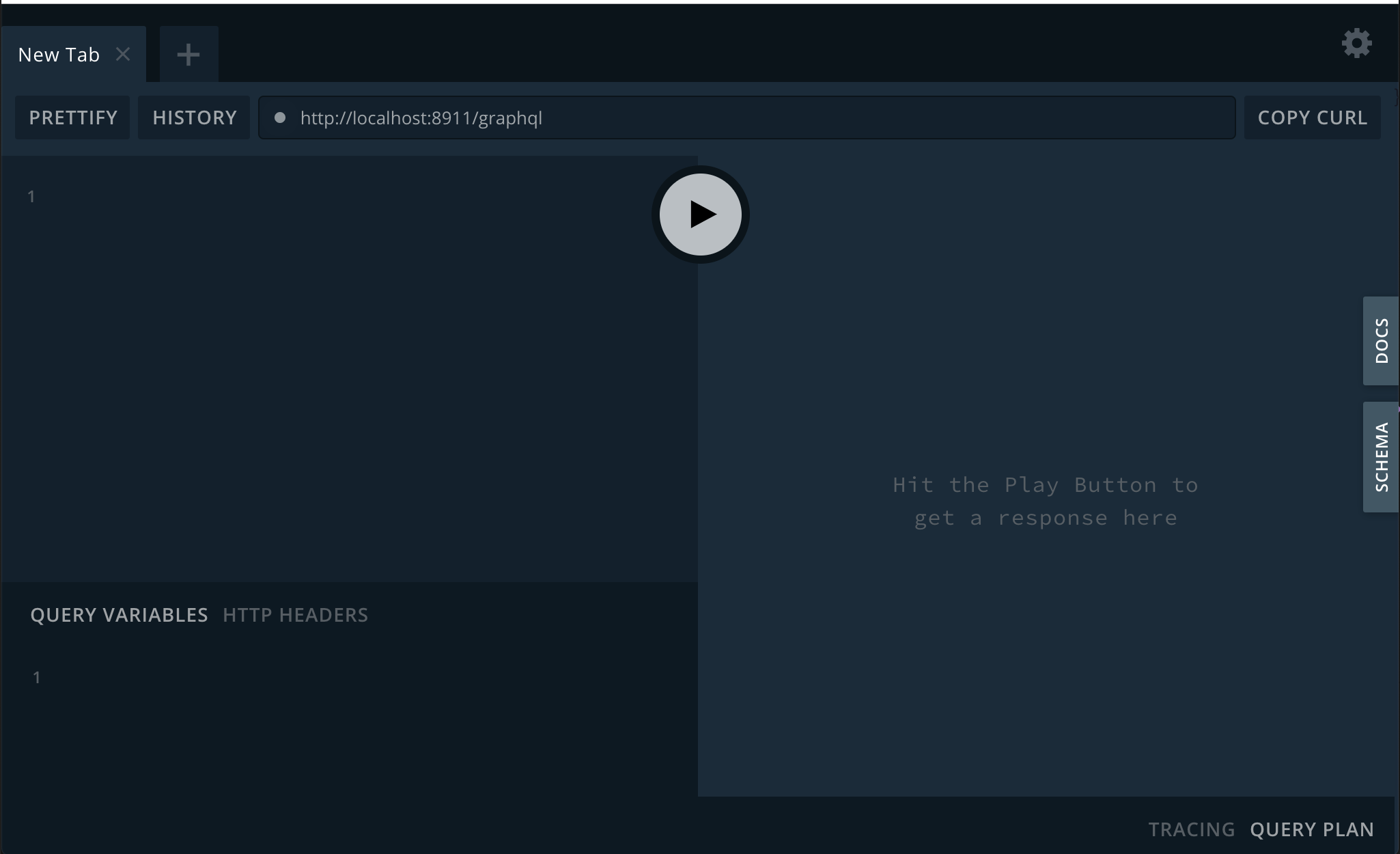
Observez en particulier l'onglet "Doc" situé sur la partie droite de l'écran:
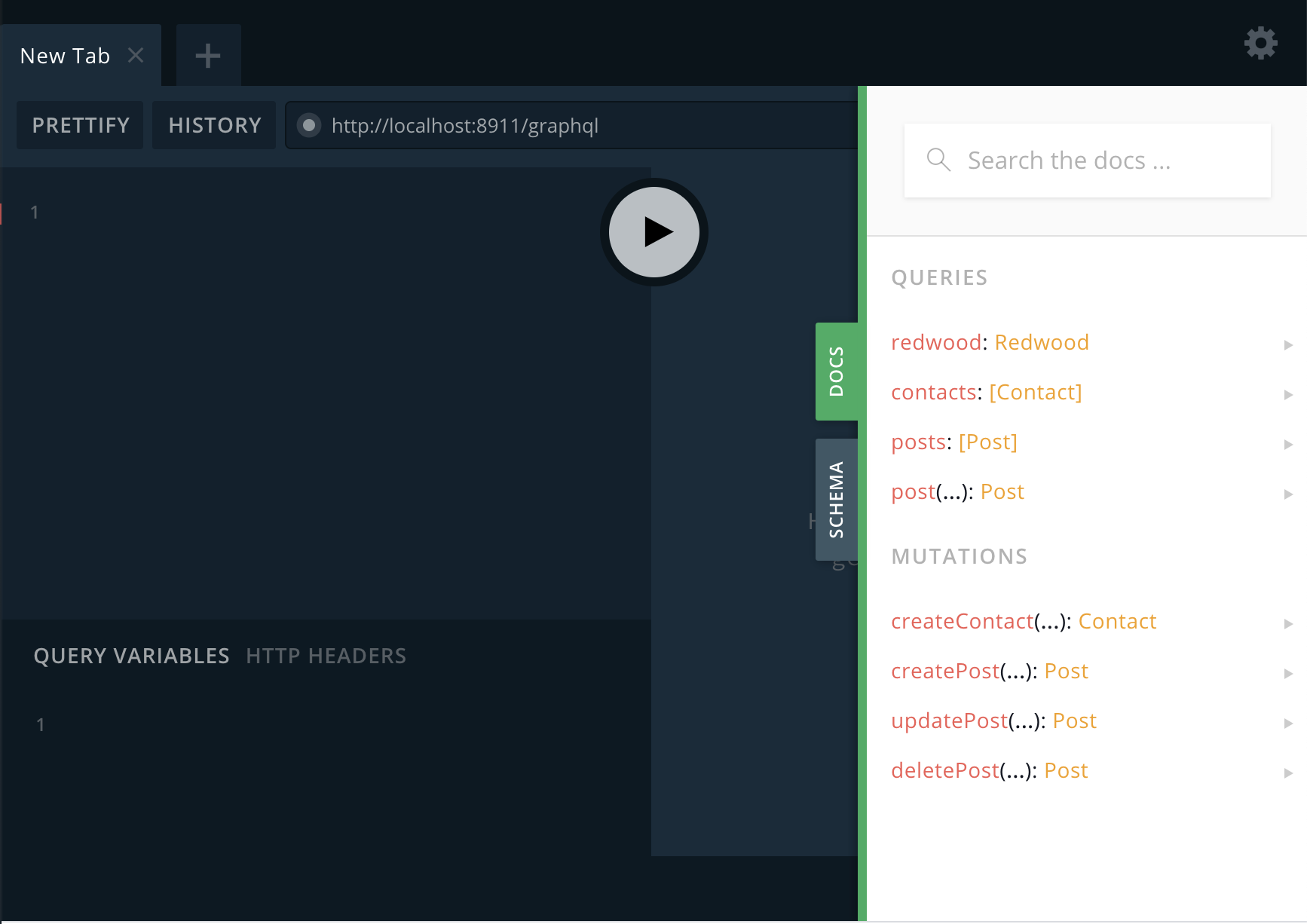
Vous y trouverez le schema complet tel que définit dans vos fichiers SDL! L'application analyse ces définitions et vous propose ces éléments pour vous permettre de construire vos requêtes. Essayez par exemple de récupérer les ID de tous les articles en écrivant votre requête dans la partie gauche puis en cliquant sur le bouton "Play":
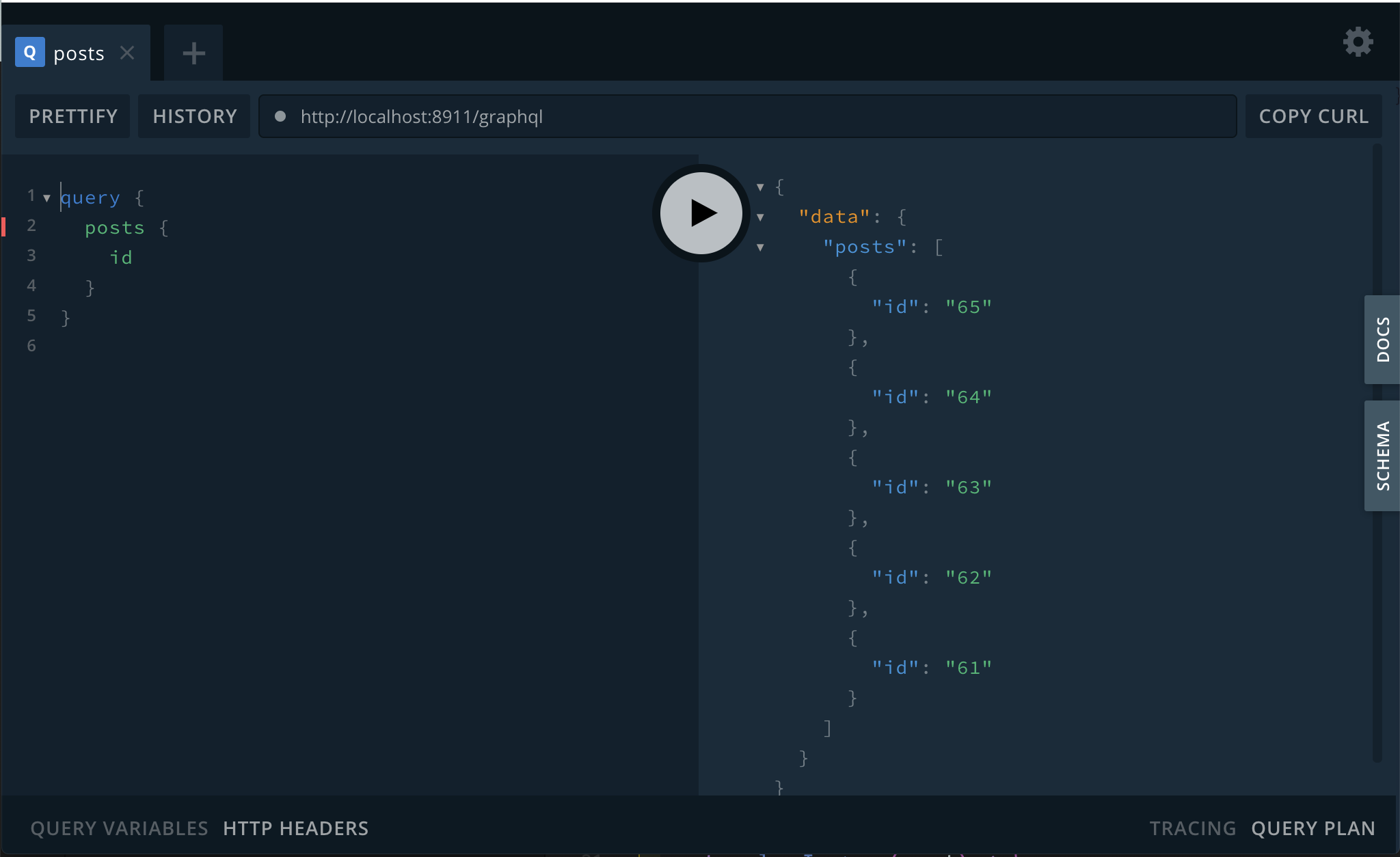
Le bac à sable GraphQL est une excellente manière d'expérimenter avec votre API, et comprendre pourquoi une requête ne fonctionne pas comme prévue.
# Créer un Contact
Notre mutation GraphQL est prête pour la partie backend, tout ce qu'il reste à faire c'est l'invoquer depuis la partie frontend. Tout ce qui à trait à notre formulaire se trouve dans ContactPage, c'est donc l'endroit logique pour y mettre l'appel à notre nouvelle mutation. D'abord nous définissons cette mutation comme une constante que nous appellerons plus tard (ceci peut être défini en dehors du composant lui-même, juste après les lignes d'imports):
// web/src/pages/ContactPage/ContactPage.js
const CREATE_CONTACT = gql`
mutation CreateContactMutation($input: CreateContactInput!) {
createContact(input: $input) {
id
}
}
`
Nous référençons ainsi la mutation createContact définie auparavant dans le fichier SDL des contacts, tout en lui passant en argument un objet input contenant la valeur des champs name, email et message.
Après quoi, nous appelons le 'hook' useMutation fourni par Appolo, ce qui nous permet d'exécuter la mutation lorsque le moment est venu (n'oubliez pas les imports comme à chaque fois):
// web/src/pages/ContactPage/ContactPage.js
import {
Form,
TextField,
TextAreaField,
Submit,
FieldError,
Label,
} from '@redwoodjs/forms'
import { useMutation } from '@redwoodjs/web'import BlogLayout from 'src/layouts/BlogLayout'
const ContactPage = () => {
const [create] = useMutation(CREATE_CONTACT)
const onSubmit = (data) => {
console.log(data)
}
return (...)
}create est une fonction qui invoque la mutation et prend en paramètre un objet contenant un clef variables. Cette dernière contient à son tour une clef input. Par exemple, nous pourrions l'appeler également de cette manière:
create({
variables: {
input: {
name: 'Rob',
email: 'rob@redwoodjs.com',
message: 'I love Redwood!',
},
},
})
Si votre méémoire est bonne, vous vous souvenez sans doute que la balise <Form> nous donne accès à l'ensemble des champs du formulaire avec un objet bien pratique dans lequel chaque clef se trouve être le nom du champ. Celà signifie donc que l'objet dataque nous recevons dans onSubmit est déjà dans le format adapté pour input!
Maintenant nous pouvons mettre à jour la fonction onSubmit pour invoquer la mutation avec les données qu'elle reçoit:
// web/src/pages/ContactPage/ContactPage.js
const ContactPage = () => {
const [create] = useMutation(CREATE_CONTACT)
const onSubmit = (data) => {
create({ variables: { input: data }}) console.log(data)
}
return (...)
}Essayez-donc de remplir le formulaire et de l'envoyer. Vous devriez obtenir un nouveau contact en base de données! Vous pouvez vérifier ceci avec l'outil bac à sable de GraphQL:

# Améliorer le formulaire de contact
Notre formulaire de contact fonctionne, mais il subsiste quelques problèmes:
- Cliquer sur le bouton d'enregistrement plusieurs fois à pour conséquence d'envoyer le formulaire également plusieurs fois
- L'utilisateur ne sait pas si l'envoi a bien été pris en compte
- Si une erreur devait se produire côté serveur, nous n'avons aucun moyen d'en informer l'utilisateur
Essayons d'y apporter une solution.
Le 'hook' useMutation retourne quelques autres éléments en plus de la fonction permettant de l'invoquer. Nous pouvons déstructurer ceux-ci (loading et error) de la façon suivante:
// web/src/pages/ContactPage/ContactPage.js
const ContactPage = () => {
const [create, { loading, error }] = useMutation(CREATE_CONTACT)
const onSubmit = (data) => {
create({ variables: { input: data } })
console.log(data)
}
return (...)
}Ce faisant, nous savons si un appel à la base est toujours en cours en utilisant la valeur de loading. Une façon simple de résoudre le problème des soumissions multiples du même formulaire est de rendre inactif le bouton d'envoi tant que la réponse n'a pas été reçue. Nous pouvons faire celà en liant l'attribut disabled du bouton "save" à la valeur contanue dans loading:
// web/src/pages/ContactPage/ContactPage.js
return (
// ...
<Submit disabled={loading}>Save</Submit> // ...
)Il peut être difficile de voir une différence en phase de développement car l'envoi est très rapide. Mais vous pouvez néanmoins activer un outil bien pratique dans le navigateur Chrome afin de simuler une connection lente:
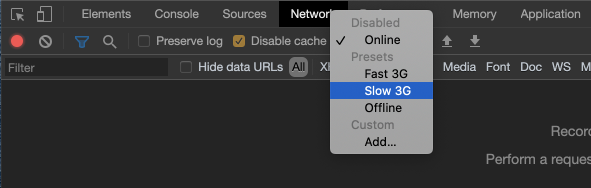
Vous verrez alors que le bouton "Save" devient inactif pendant une seconde ou deux en attendant la réponse.
Maintenant, utilisons le système dit de Flash proposé par Redwood afin d'informer l'utilisateur que son envoi à bien été traité. useMutation accepte un second paramètre optionnel contenant des options. Une de ces options est une fonction callback appelée onCompleted qui sera invoquée lorsque la mutation sera achevée avec succès. Nous allons donc utiliser cette fonction pour ajouter un message qui sera affiché par un composant Flash. Ajoutez donc le composant Flash a votre page et utilisez sa propriété timeout pour définir le temps d'affichage. (Vous pouvez lire la documentation à propos du système de Flash proposé par Redwood ici)
// web/src/pages/ContactPage/ContactPage.js
// ...
import { Flash, useFlash, useMutation } from '@redwoodjs/web'import BlogLayout from 'src/layouts/BlogLayout'
// ...
const ContactPage = () => {
const { addMessage } = useFlash()
const [create, { loading, error }] = useMutation(CREATE_CONTACT, {
onCompleted: () => { addMessage('Thank you for your submission!', { style: { backgroundColor: 'green', color: 'white', padding: '1rem' } }) }, })
// ...
return (
<BlogLayout>
<Flash timeout={2000} /> // ...
# Afficher les erreurs serveur
Nous allons maintenant informer l'utilisateur des éventuelles erreurs côté serveur. Jusqu'ici nous n'avons notifié les utilisateurs quie des erreurs côté client lorsqu'un champ était manquant ou formaté incorrectement. Mais si nous avons également des contraintes côté serveur que le composant <Form> ignore, nous devons tout de même pouvoir en informer l'utilisateur.
Ainsi, nous avons une validateur de l'email côté client, mais tout bon développeur web sait qu'il ne faut jamais faire confiance au client. Ajoutons une validation de l'email côté serveur de façon à être certain qu'aucune donnée erronée ne soit ajoutée dans la base, et ce même si un utilisateur parvenait à contourner le fonctionnement de l'application côté client.
Pourquoi n'avons-nous pas besoin de validation côté serveur pour s'assurer que les champs name, email et message sont bien remplis? Car la base de données le fait pour nous. Vous rappellez-vous
String!dans notre fichier SDL? Celà ajoute une contrainte en base de données de telle façon que ce champ ne puisse êtrenull. Une valeurnullserait rejetée par la base et GraphQL renverrait une erreur à la partie client.Cependant, il n'existe pas de type
Email!, raison pour laquelle nous devons assurer la validation nous même
Nous avons déjà parlé de code métier et du fait que ce type de code a vocation à se trouver dans nos fichiers services. Ceci en est un exemple parfait. Ajoutons une fonction validate à notre service contacts:
// api/src/services/contacts/contacts.js
import { UserInputError } from '@redwoodjs/api'
import { db } from 'src/lib/db'
const validate = (input) => { if (input.email && !input.email.match(/[^@]+@[^.]+\..+/)) { throw new UserInputError("Can't create new contact", { messages: { email: ['is not formatted like an email address'], }, }) }}
export const contacts = () => {
return db.contact.findMany()
}
export const createContact = ({ input }) => {
validate(input) return db.contact.create({ data: input })
}Ainsi, lorsque createContact est invoquée, la fonction commence par valider le contenu des champs du formulaire. Puis, et seulement s'il n'y a aucune erreur, l'enregistrement sera créé en base de données.
Nous capturons déjà toutes les erreurs dans la constante error que nous obtenons grâce au 'hook' useMutation. C'est pourquoi nous avons la possibilité d'afficher ces erreurs sur la page, par exemple au dessus du formulaire:
// web/src/pages/ContactPage/ContactPage.js
<Form onSubmit={onSubmit} validation={{ mode: 'onBlur' }}>
{error && ( <div style={{ color: 'red' }}> {"We couldn't send your message: "} {error.message} </div> )} // ...Si vous avez besoin de manipuler l'objet contenant les erreurs, vous pouvez procéder ainsi:
// web/src/pages/ContactPage/ContactPage.js const onSubmit = async (data) => { try { await create({ variables: { input: data } }) console.log(data) } catch (error) { console.log(error) }}
Afin de tester ceci, provoquons une erreur en retirant temporairement la validation côté client de l'adresse email:
// web/src/pages/ContactPage/ContactPage.js
<TextField
name="email"
validation={{
required: true,
}}
errorClassName="error"
/>
Maintenant, essayons de remplir le formulaire avec un adresse invalide:
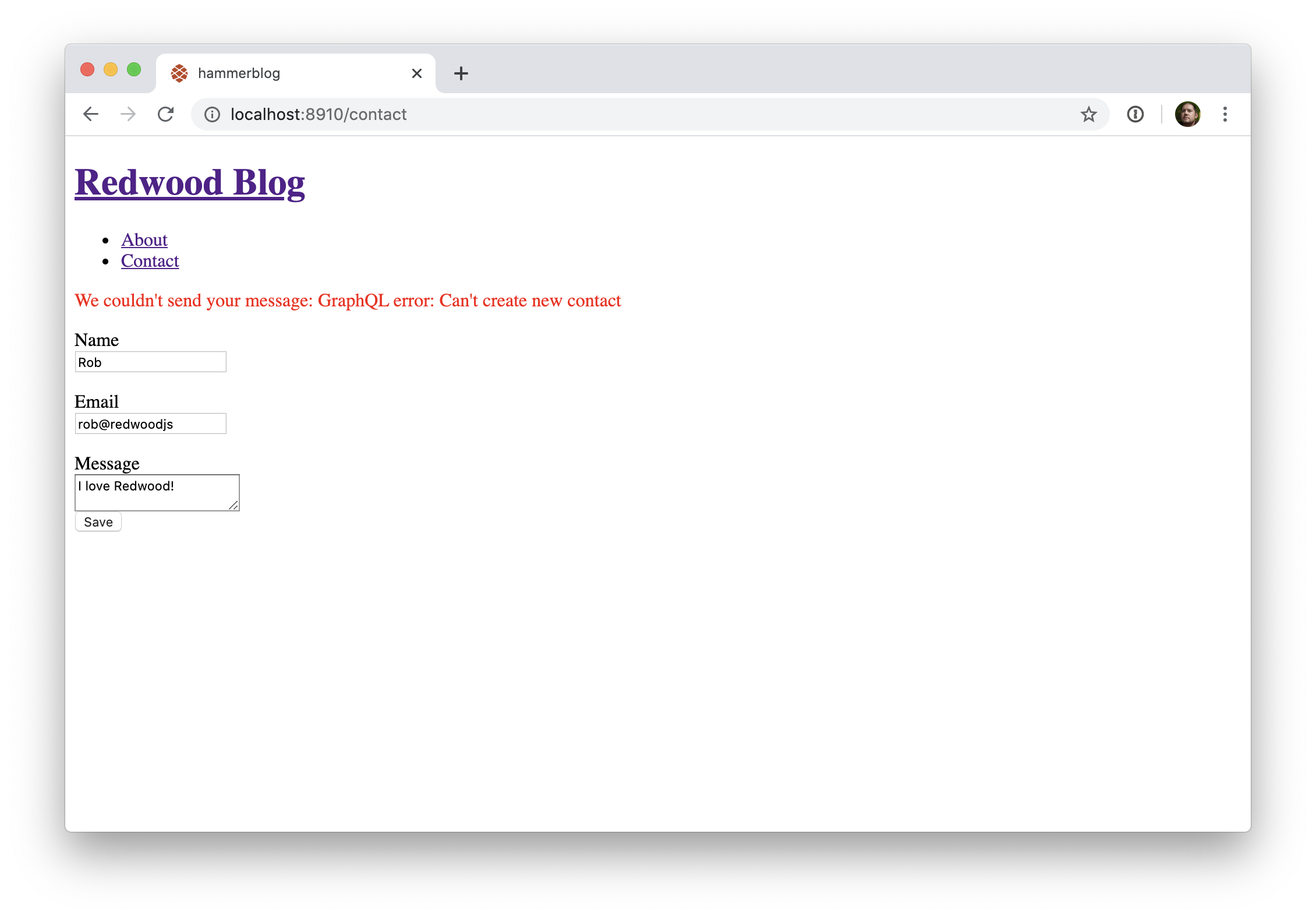
Celà fonctionne, même si l'affichage reste à améliorer. Voir apparaître une erreur GraphQL n'est pas idéal. Il serait plus sympa de faire en sorte que ce soit le champ concerné qui soit marqué d'une erreur...
Vous rapellez-vous lorsque nous avons dit que <Form> avait plus d'un tour dans son sac? Voyons donc ça!
Supprimez l'affichage de l'erreur tel que nous venons de l'ajouter ({ error && ...}) , et remplacez-le avec <FormError> tout en passant en argument la constante error que nous récupérons depuis useMutation. Ajoutez également quelques ééléments de style à wrapperStyle, sans oublier les import associés.
// web/src/pages/ContactPage/ContactPage.js
import {
Form,
TextField,
TextAreaField,
Submit,
FieldError,
Label,
FormError,} from '@redwoodjs/forms'
import { Flash, useFlash, useMutation } from '@redwoodjs/web'
// ...
return (
<BlogLayout>
<Flash timeout={1000}>
<Form onSubmit={onSubmit} validation={{ mode: 'onBlur' }} error={error}> <FormError error={error} wrapperStyle={{ color: 'red', backgroundColor: 'lavenderblush' }} />
//...
)Désormais, l'envoi du formulaire avec une adresse invalide donne ceci:
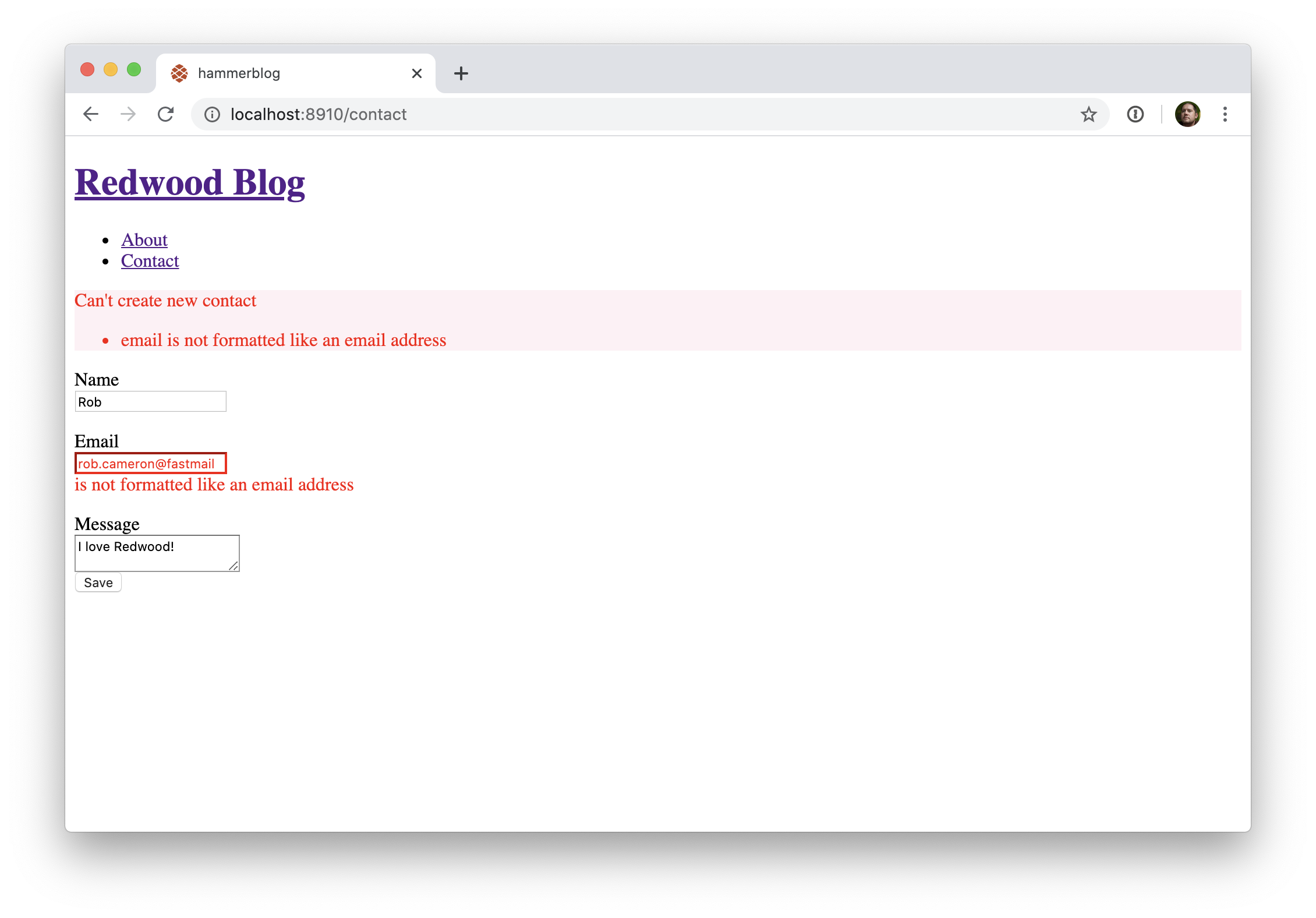
Nous obtenons un message d'erreur en haut du formulaire et les champs concernés sont mis en avant! Le message en haut du formulaire peut apparaître un peu lourd pour un si petit formulaire, mais vous contaterez son utilité lorsque vous construirez des formulaires de plusieurs pages; de cette façon l'utilisateur peut voir imméédiatement ce qui ne fonctionne pas sans avoir à parcourir l'ensemble du formulaire. Si vous ne souhaitez pas utiliser cet affichage, il vous suffit de supprimer <FormError>, les champs seront toujours mis en avant.
<FormError>a plusieurs options pour adapter le style d'affichage
wrapperStyle/wrapperClassName: le conteneur pour l'ensemble du messagetitleStyle/titleClassName: le titre "Can't create new contact"listStyle/listClassName: le<ul>qui contient la liste des erreurslistItemStyle/listItemClassName: chaque<li>contenant chaque erreur
# One more thing...
Puisque nous ne redirigeons pas l'utilisateur une fois le formulaire envoyé, nous devrions au moins remettre le formulaire à zéro. Pour celà nous devons utiliser la fonction reset() proposée par react-hook-form, mais nous n'y avons pas accès compte tenu de la manière dont nous utilisons <Form>.
react-hook-form possède un 'hook' appelé useForm() qui est en principe invoquéé pour nous à l'intérieur de <Form>. De façon à réinitialiser le formulaire nous devons invoquer ce 'hook' manuellement. Voici comment faire:
Commençons par importer useForm:
// web/src/pages/ContactPage/ContactPage.js
import { useForm } from 'react-hook-form'
Puis invoquons ce 'hook' dans notre composant:
// web/src/pages/ContactPage/ContactPage.js
const ContactPage = () => {
const formMethods = useForm() //...Enfin, donnons pour instruction explicite à <Form> d'utiliser formMethods, au lieu de le laisser le faire lui-même:
// web/src/pages/ContactPage/ContactPage.js
return (
<BlogLayout>
<Flash timeout={1000}>
<Form
onSubmit={onSubmit}
validation={{ mode: 'onBlur' }}
error={error}
formMethods={formMethods} >
// ...Maintenant nous pouvons invoquer manuellement reset() depuis formMethods() juste après que le message de confirmation soit affiché:
// web/src/pages/ContactPage/ContactPage.js
const [create, { loading, error }] = useMutation(CREATE_CONTACT, {
onCompleted: () => {
// addMessage...
formMethods.reset()
},
})
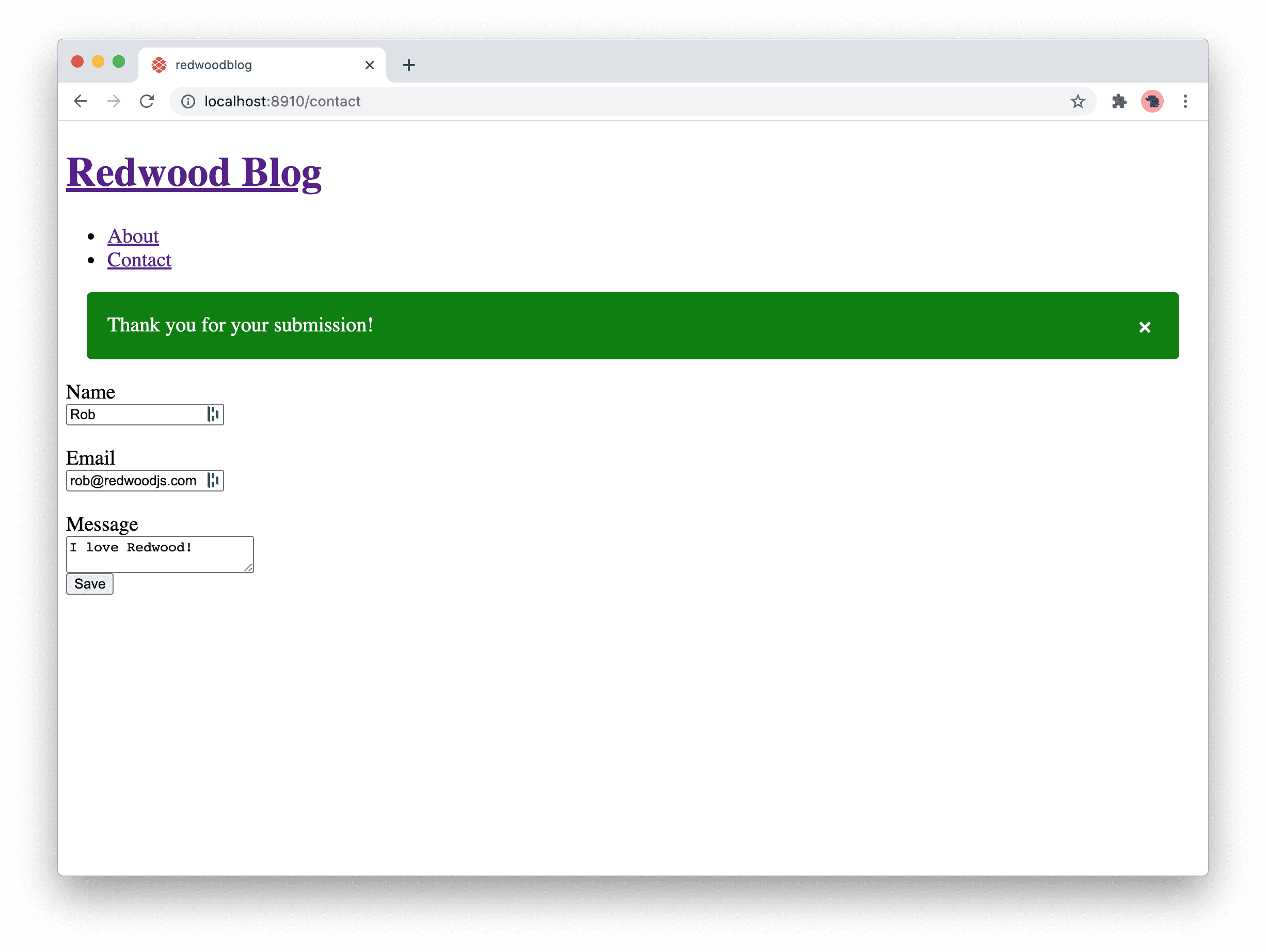
Vous pouvez maintenant réactiver la validation email côté client sur le
<TextField>, tout en conservant la validation côté serveur.
Voici le contenu final de la page ContactPage.js:
import {
Form,
TextField,
TextAreaField,
Submit,
FieldError,
Label,
FormError,
} from '@redwoodjs/forms'
import { Flash, useFlash, useMutation } from '@redwoodjs/web'
import { useForm } from 'react-hook-form'
import BlogLayout from 'src/layouts/BlogLayout'
const CREATE_CONTACT = gql`
mutation CreateContactMutation($input: CreateContactInput!) {
createContact(input: $input) {
id
}
}
`
const ContactPage = () => {
const formMethods = useForm()
const { addMessage } = useFlash()
const [create, { loading, error }] = useMutation(CREATE_CONTACT, {
onCompleted: () => {
addMessage('Thank you for your submission!', {
style: { backgroundColor: 'green', color: 'white', padding: '1rem' }
})
formMethods.reset()
},
})
const onSubmit = (data) => {
create({ variables: { input: data } })
console.log(data)
}
return (
<BlogLayout>
<Flash timeout={1000} />
<Form
onSubmit={onSubmit}
validation={{ mode: 'onBlur' }}
error={error}
formMethods={formMethods}
>
<FormError
error={error}
wrapperStyle={{ color: 'red', backgroundColor: 'lavenderblush' }}
/>
<Label name="name" errorClassName="error">
Name
</Label>
<TextField
name="name"
validation={{ required: true }}
errorClassName="error"
/>
<FieldError name="name" className="error" />
<Label name="name" errorClassName="error">
Email
</Label>
<TextField
name="email"
validation={{
required: true,
}}
errorClassName="error"
/>
<FieldError name="email" className="error" />
<Label name="name" errorClassName="error">
Message
</Label>
<TextAreaField
name="message"
validation={{ required: true }}
errorClassName="error"
/>
<FieldError name="message" className="error" />
<Submit disabled={loading}>Save</Submit>
</Form>
</BlogLayout>
)
}
export default ContactPage
C'est terminé! React Hook Form propose pas mal de fonctionalités que <Form> n'expose pas. Lorsque vous souhaitez les utiliser, appelez juste le 'hook' useForm() vous-même, en vous assurant de bien passer en argument l'objet retourné (formMethods) comme propriété de <Form> de façon à ce que la validation et les autres fonctionalités puissent continuer à fonctionner.
Vous avez peut-être remarqué que la validation onBlur a cessé de fonctionner lorsque vous avez commencé à appeler
userForm()par vous-même. Ceci s'explique car Redwood invoqueuserForm()et lui passe automatiquement en argument ce que vous avez passé à<Form>. Puisque Redwood n'appelle plus automatiquementuseForm()à votre place, vous devez de faire manuellement:const formMethods = useForm({ mode: 'onBlur' })
La partie publique du site a bon aspect. Que faire maintenant de la partie administration qui nous permet de créer et éditer les articles? Nous devrions la déplacer dans une partie réservée et la placer derrière un login, de façon à ce des utilisateurs mal intentionnés ne puissent pas créer en chaîne, par exemple, des publicités pour l'achat de médicaments en ligne...
